К о н т
advertisement
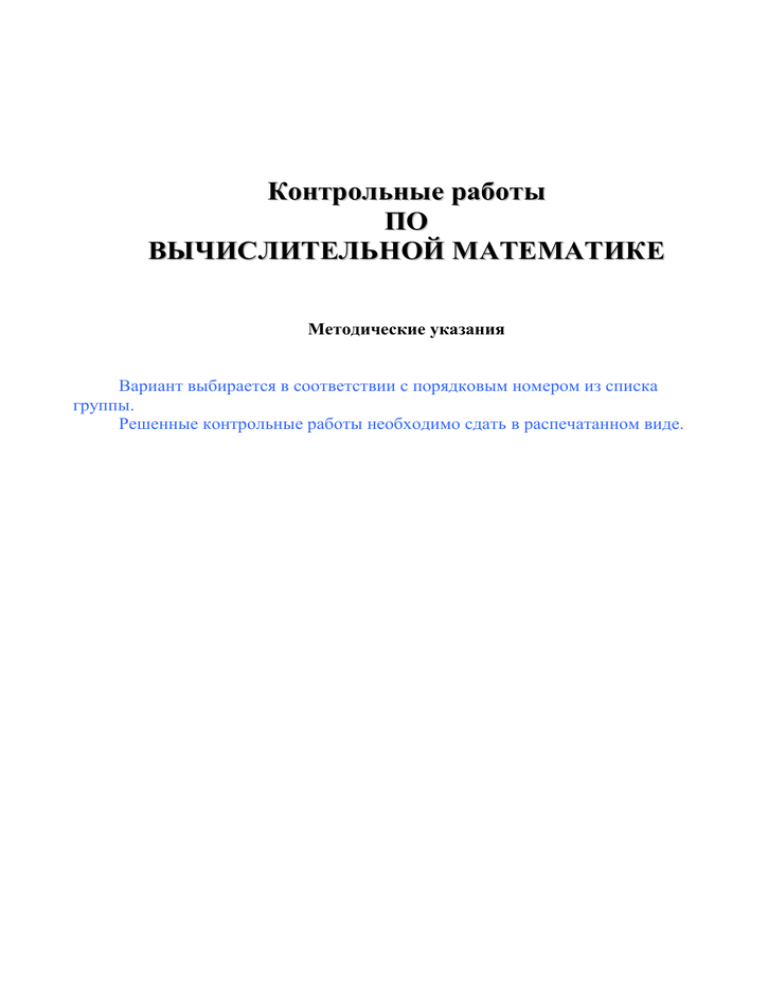
Контрольные работы
ПО
ВЫЧИСЛИТЕЛЬНОЙ МАТЕМАТИКЕ
Методические указания
Вариант выбирается в соответствии с порядковым номером из списка
группы.
Решенные контрольные работы необходимо сдать в распечатанном виде.
ЛАБОРАТОРНАЯ РАБОТА № 1
МАТЕМАТИЧЕСКАЯ СИСТЕМА MATLAB
1.1. ЦЕЛЬ РАБОТЫ
Сформировать у студентов знания, умения и навыки работы с
математическим пакетом MATLAB.
1.2. ПОРЯДОК ВЫПОЛНЕНИЯ РАБОТЫ
1. Изучить теоретическую часть. Выполнить задание, соответствующее
номеру Вашего варианта, и продемонстрируйте его преподавателю.
2. Оформите отчет по лабораторной работе, который должен содержать:
титульный лист;
исходные данные варианта;
последовательность действий для решения задачи;
результаты решения задачи.
1.3. ТЕОРЕТИЧЕСКАЯ ЧАСТЬ
1.3.1. Окна системы MATLAB
MATLAB
(MATrix
LABoratory)
–
интерактивный
матричноориентированный пакет, предназначенный для выполнения научных и
инженерных расчетов.
По умолчанию после запуска пакета MATLAB на экране появляется
комбинированное окно, включающее четыре наиболее важные панели (рис.
1.2):
Command Window (Окно команд) – самая используемая панель. В ней
набирают команды пользователя, подлежащие немедленному исполнению.
Здесь же выдаются результаты выполненных команд.
Command History (История команд) хранит все команды, набираемые
пользователем, однако в отличие от содержимого Command Window (Окно
команд) сюда не попадают сообщения системы и результаты вычислений.
Workspace (Рабочее пространство) отображает текущий набор
переменных, заведенных пользователем в командном окне.
Current Directory (Текущий каталог) является аналогом известной
программы Проводник, но имеет для MATLAB свое особое предназначение.
Дело в том, что, кроме работы с математическими выражениями из командного
окна, пользователь также может работать с файлами.
2
Рис.1.1. Общий вид главного окна пакета MATLAB
1.3.2. Главное меню системы
Главное меню MATLAB содержит следующие шесть пунктов:
File (Файл) – работа с файлами;
Edit (Правка) – редактирование;
View (Вид) – управление окнами;
Web – связь с фирмой-разработчиком через Интернет;
Window (Окно) – связь с окнами системы;
Help (Справка) – связь со справочной системой MATLAB.
Меню File содержит следующие команды:
o New (Создать) предоставляет возможность создать новый объект, а именно:
M-File (М-файл) – файл с расширением m, в который записываются
программы;
Figure (Фигура) – специальное окно для вывода графической
информации;
Model (Модель) – модель Simulink;
GUI – графический интерфейс пользователя (Graphical User interface),
используется для создания собственных приложений.
o Open (Открыть) позволяет выполнить открытие существующего объекта
посредством стандартного диалогового окна.
o Close Current Directory (Закрыть текущий каталог) закрывает окно
текущего каталога.
3
o Import Data (Импортировать данные) производит импорт в среду MATLAB
разнородных данных (анимационные ролики, звуковые файлы, числовые
данные в различных форматах и т. д.)
o Save Workspace As (Сохранить рабочую область как) выполняет сохранение
рабочей области.
o Set Path (Задать путь) организует работу с путями доступа.
o Preferences (Настройка) изменяет некоторые свойства рабочей среды
системы MATLAB.
o Page Setup (Параметры страницы), Print (Печать), Print Selection (Печать
выделенной области) служат для вывода информации на принтер, являются
стандартными для многих пакетов.
o Exit MATLAB (Выход) позволяет завершить работу с программой.
Меню Edit содержит следующие команды:
o Undo (Отменить), Redo (Повторить), Cut (Вырезать), Copy (Копировать),
Paste (Вставить), Select All (Выделить все) и Find (Найти) полностью
соответствуют своему стандартному предназначению.
o Paste Special (Специальная вставка) используется для обмена с внешними
программами, числовыми данными посредством буфера обмена.
o Clear Command Window (Очистить окно команд) Очищает командное окно.
o Clear Command History (Очистить историю команд) Очищает окно
предыстории.
o Clear Workspace (Очистить рабочую область) очищает рабочую область от
хранящихся в ней переменных.
Меню View содержит следующие команды:
o Desktop Layout (Разметка рабочего стола) помогает задать количество и
расположение окон путем исполнения пунктов подменю.
o Undock (Отстыковать) позволяет сделать автономным (отделить от окна
системы) выделенное в данный момент(активное) окно. После выбора данного
пункта надпись меняется на Dock (Пристыковать) с названием активного окна.
Меняется также на противоположную и функция пункта меню. Теперь при его
выборе автономное окно снова прикрепляется к общему окну системы.
o Следующая группа пунктов меню с названиями окон является группой
переключателей. Каждый из этих пунктов может сделать видимым или
невидимым соответствующее окно.
o Current Directory Filter (Фильтр текущего каталога) имеет подменю
пунктов-переключателей. С помощью этих переключателей можно выводить в
окно Current Directory (текущий каталог) определенные типы файлов.
o Workspace View Options (Параметры отображения рабочей области)
позволяет менять состав информации о переменных в списке окна Workspace
(Рабочая область). здесь можно также отсортировать список переменных по
различным критериям.
1.3.3. Числа, переменные, функции
4
Числа в MATLAB могут быть положительными и отрицательными,
целыми и дробными, действительными и комплексными. Они могут
представляться с фиксированной и плавающей точкой, с мантиссой и порядком.
Особенности представления чисел в MATLAB:
мнимая единица кодируется с помощью двух символов: i или j;
целая часть числа от дробной отделяется точкой;
отделение порядка числа от мантиссы осуществляется символом е.
Форматы чисел:
format chort – короткое представление (5 знаков числа);
format chort е – короткое представление в экспоненциальной форме (5
знаков мантиссы, 3 знака порядка);
format lonq – длинное представление числа (15 знаков);
format lonq е – длинное представление в экспоненциальной форме (15
знаков мантиссы, 3 знака порядка).
Переменные – это символы, используемые для обозначения некоторых
хранимых данных. Переменная имеет имя, называемое идентификатором. Имя
переменной начинается с буквы и может состоять из букв и цифр и некоторых
(допустимых) символов.
Константы – это численное значение уникального имени, имеющего
математический смысл. Наиболее часто в MATLAB используются следующие
константы:
pi – число ;
inf – машинная бесконечность;
ans – имя переменной, хранящей результат вычисления;
NaN – нечисловой характер данных.
Элементарные функции:
abs(x) – абсолютное значение х;
exp(x) – экспоненциальная функция ех;
log(x), log10(x), log2(x) – логарифмы чисел с основанием е, 10, 2;
sqrt(x) – корень квадратный из х;
sin(x), cos(x), tan(x), cot(x), sec(x), csc(x) – тригонометрические
функции sin x, cos x, tg x, ctg x, sec x, cosec x;
asin(x), acos(x), atan(x), acot(x), asec(x), acsc(x) – обратные
тригонометрические функции arcsin x, arcos x, arctg x, arcctg x, arcsec x, arccosec
x;
sinh(x), cosh(x), tanh(x), coth(x), sech(x), csch(x) – гиперболические
функции sh x, ch x, th x, cth x, sch x, csch x;
asinh(x), acosh(x), atanh(x), acoth(x), asech(x), acsch(x) – обратные
гиперболические функции arsh x, arch x, arth x, arcth x, arsch x, arcsch x.
Функцию пользователя можно создать следующим образом:
5
1. Вызов окна редактора m-файлов путем нажатия кнопки New M-File (Создать
m-файл).
2. Ввод строки
function Z=expxp(x)
Ключевое слово function
объявляет новую функцию, имя которой expxp, а ее
параметр – х. Символ Z определяет значение функции при аргументе x.
3. Задание новой функции (функции пользователя). Пусть
Z=exp(x)/x
4. Сохранение функции пользователя на диске. Для этого достаточно щелкнуть
мышью по кнопке Save (Сохранить).
5. Закрытие окна редактора m-файлов.
Функция пользователя Z=exp(x)/x создана.
Для вычисления функции при данном аргументе х достаточно набрать имя
функции и значение аргумента в круглых скобках: z=expxp(1). На экране
получим значение функции z = 2.7183.
1.3.4. Визуализация вычислений
Система MATLAB имеет богатые возможности графического
представления информации. Она позволяет строить двумерные и трехмерные
графики функций, заданных в аналитическом виде, в виде векторов и матриц,
дает возможность построения множества функций на одном графике: позволяет
представлять графики разными цветами, типами точек и линий и в различных
системах координат.
Основными функциями двухмерной графики являются:
plot(x, y)
plot(x, y, s)
plot(x1, y1, s1, x2, y2, s2, …, xn, yn, sn)
где:
х – аргумент функции, задаваемой в виде вектора;
у – функция, представленная в аналитическом виде или в виде вектора или
матрицы;
s – вектор стилей графика; константа, определяющая цвет линий графика,
тип точек и тип линий;
х1, х2, …, хn – аргументы n функций, изображаемых на одном графике;
у1, у2, …, уn – функции, изображаемые на одном графике.
В таблице 1.1 приведены стили графиков системы MATLAB.
Таблица 1.1. Стили графиков
Тип точки
Точка
.
О Окружность
Крест
+
Плюс
*
Восьмиконечная
снежинка
S
Квадрат
Y
M
C
R
G
Цвет линии
Желтый
Фиолетовый
Голубой
Красный
Зеленый
B
Синий
6
:
-.
--
Тип линии
Сплошная
Двойной пунктир
Штрих-пунктир
Штриховая
D
V,
^, <,
>
P
H
Ромб
Треугольник
вверх,
вниз, влево, вправо
W
K
Белый
Черный
Пятиконечная звезда
Шестиконечная звезда
Рассмотрим пример построения графика функции у=sin xe-x.
В окне Command Window задается программа:
задание промежутка [-5;5] с шагом 0,1
>> y=sin(x).*exp(-x);
задание функции у
>> plot(x,y,['R','*','-.'])
%
выведение графика красного цвета (R), точки
графика в виде снежинок (*), линии штрихпунктирные (-.)
>> grid on
% задание сетки
>> x=-5:0.5:5;
%
%
График функции приведен на рис. 1.2.
Рис.1.2. График функции у=sin xe-x.
1.4. ПРИМЕРНЫЕ ВОПРОСЫ НА ЗАЩИТЕ РАБОТЫ
1. Назови четыре основных окна. Какие функции они выполняют?
2. Аналогом какой известной программы является окно Current Directory?
3. Для чего предназначена система MATLAB?
4. Какие символы может содержать имя переменной?
5. Назови наиболее используемые в MATLAB константы?
6. Какие элементарные функции ты знаешь? Как они обозначаются в системе
MATLAB?
7. Как создать функцию пользователя?
8. Назови основные функции двухмерной графики? Объясни параметры этих
функций.
7
1.5. ЗАДАНИЕ
Создать функцию пользователя y=f(x), вычислить ее значение в точке х0 и
простроить график.
Варианты заданий.
№ варианта
1
2
Функция
ex
y x
x
e 1
x2 1
y
x
ln( x 2 1)
х0
5,5
2,75
3
y shx sin x 1
3,1
4
y
1
2
x(1 ln x)
4,21
5
2
3
y sin 2 2 x cos2 2 x
3
4
6,32
6
sin 2 x
y
1
cos4 x
4,75
7
y ex 3 x2 x 1
2,35
8
y x 3 3 (1 x) 2 1
8,29
9
y ex 1 x x 2 x 2
4,56
10
y x 1 cos(0,5 x)
1,23
11
y x 2 ln(1 x 2 ) x
7,55
12
13
14
15
ye
y
sin x
1,5
3,64
ex
x
ex 1
x2 1
y
x
ln( x 2 1)
5,5
2,75
y shx sin x 1
3,1
8
ЛАБОРАТОРНАЯ РАБОТА №2.
ПОГРЕШНОСТЬ ФУНКЦИИ.
2.1. ЦЕЛЬ РАБОТЫ
Сформировать у студентов знания, умения и навыки работы с
приближенными числами в применении формул погрешностей элементарных
действий и функций.
2.2. ПОРЯДОК ВЫПОЛНЕНИЯ РАБОТЫ
1. Изучить теоретическую часть. Выполнить задания, соответствующие
номеру Вашего варианта, и продемонстрируйте их преподавателю.
2. Оформите отчет по лабораторной работе, который должен содержать:
титульный лист;
исходные данные варианта;
решения задач;
результаты решений задач.
2.3. МЕТОДИЧЕСКИЕ РЕКОМЕНДАЦИИ
Пример 2.1.
Определить, какое равенство точнее: 9 11 0,818; 18 4,24 .
Решение.
Найдем значения данных выражений с большим числом десятичных знаков.
Для этого выполним следующие действия:
>> format long
>> a1=9/11
a1 =
0.81818181818182
>> a2=sqrt(18)
a2 =
4.24264068711928
Затем вычислим предельные абсолютные погрешности:
>> abs(a1-0.818)
ans =
1.818181818182829e-004
>> abs(a2-4.24)
ans =
0.00264068711928
Округлим их с избытком:
а1 0,00019 , а2 0,0027 .
Вычислим предельные относительные погрешности:
>> 0.00019/0.818
ans =
2.322738386308069e-004
>> 0.0027/4.24
ans =
9
6.367924528301887e-004
Таким образом,
а1 0,00019
0,00024 0,024 %;
а1
0,818
а 0,0027
а2 2
0,00064 0,064%.
а2
4,24
Так как а1 а 2 , то равенство 9 11 0,818 является более точным.
а1
Пример 2.2.
Округлить сомнительные цифры числа, оставив верные знаки: 2,3544; 0,2% .
Решение.
Пусть а 2,3544; а 0,2% ; тогда а а а 0,00471 . В данном числе
верными являются три цифры, поэтому округляем его, сохраняя эти цифры:
а1 2,35; а1 а окр 0,0044 0,00471 0,00911 0,01.
Значит, и в округленном числе 2,35 все три цифры верны.
Пример 2.3.
Найти предельную абсолютную и относительную погрешности числа 12,384,
если оно имеет только верные цифры.
Решение.
Так
как
все
пять
цифр
числа
а=12,384
верны,
то
0,001
а 0,001;
а
0,0001 0,01%.
12,384
Пример 2.4.
Вычислить и определить погрешности результата N
n=3,0567(0,0001), m=5,72(0,02).
Решение.
Имеем:
n 1 2,0567 (0,0001),
m n 3,0567 (0,0001) 5,72(0,02) 8,7767 (0,0201),
m n 5,72(0,02) 3,0567 (0,0001) 2,6633(0,0201),
2,0567 8,7767
N
2,545 2,55,
2,6633 2
0,0001 0,0201
0,0201
N
2
0,0175 1,75%,
2,0567 8,7767
2,6633
N 2,55 0,0175 0,045 .
Ответ: N 2,55(0,045); N 1,75%.
10
(n 1)( m n)
, где
( m n) 2
2.4. ПРИМЕРНЫЕ ВОПРОСЫ НА ЗАЩИТЕ РАБОТЫ
1. Что такое абсолютная и относительная погрешности?
2. Как классифицируются погрешности?
3. Что значит верная цифра?
4. Как распространяются абсолютная и относительная погрешности в
арифметических действиях?
5. Как осуществить оценку погрешности значений элементарных функций?
2.5. ЗАДАНИЕ
1. Определить, какое равенство точнее.
2. Округлить сомнительные цифры числа, оставив верные знаки.
3. Найти предельную абсолютную и относительную погрешности числа, если
они имеют только верные цифры.
4. Вычислить и определить погрешности результата.
Варианты заданий.
№ варианта
Задание
1) 44 6,63; 19 41 0,463 .
2) 2,8546; 0,3%.
3) 42,884 .
1
2
a b c
4) X
, где a 4,3(0,05), b 17,21(0,02),
m n
c 8,2(0,05), m 12,417 (0,003), n 8,37 (0,005).
2
1) 30 5,48; 7 15 0,467 .
2) 6,4257 (0,0024 ).
3) 0,537 .
m 3 ( a b)
, где a 13,5(0,02), b 3,7(0,02),
cd
c 34,5(0,02), m 4,22(0,004 ), d 23,725(0,005).
4) X
1) 10,5 3,24; 4 17 0,235 .
3
2) 0,5748 (0,0034 ).
3) 2,043 .
( a b) m
4) X
, где a 2,754 (0,001), b 11,7(0,04),
(c d ) 2
c 10,536 (0,002 ), m 0,56(0,005), d 6,32(0,008).
11
4
1) 10 3,16; 15 7 2,14.
2) 0,34484 ; 0,4%.
3) 0,745 .
( a b) m
4) X
, где a 23,16(0,02), b 8,23(0,005),
cd
c 145,5(0,08), m 0,28(0,006 ), d 28,6(0,1).
1) 4,8 2,19; 6 7 0,857 .
5
2)10,8441; 0,5%.
3) 0,288 .
( a b)c
4) X
, где a 27,16(0,006 ), b 5,03(0,01),
mn
c 3,6(0,02), m 12,375(0,004 ), n 86,2(0,05).
1) 6,8 2,61; 12 11 1,091 .
2) 0,12356 (0,00036 ).
6
3) 3,4453 .
4) X
7
8
ab
, где a 16,342 (0,001), b 2,5(0,03),
c d m
c 38,17(0,002 ), m 3,6(0,04), d 9,14(0,005).
1) 22 4,69; 2 21 0,095 .
2) 24,5643; 0,1%.
3) 4,348 .
1
4) S D 4 d 4 , где D 36,5(0,1), d 26,35(0,005),
64
3,14.
1) 9,8 3,13; 23 15 1,53.
2) 8,3445 (0,0022 ).
3) 0,576 .
m ab
, где a 9,542 (0,001), b 3,128(0,002 ),
cd
c 0,172 (0,001), m 2,8(0,03), d 5,4(0,02).
4) X
12
9
1) 83 9,11; 6 11 0,545 .
2) 3,7834 (0,0041).
3) 0,678 .
ab
, где a 10,82(0,03), b 2,786 (0,0006 ),
m( n a )
m 0,28(0,006 ), n 14,7(0,06).
4) y
10
11
12
13
3
1) 52 7,21; 17 19 0,895 .
2) 7,521; 0,12%.
3) 0,0748 .
(2n 1) 2 ( x y )
4) Q
, где n 2,0435 (0,0001), х 4,2(0,05),
x y
у 0,82(0,01).
1) 44 6,63; 21 29 0,723 .
2)13,6253(0,0021).
3) 2,16.
a b c
4) X
, где a 5,2(0,04), b 15,32(0,01),
m n
c 7,5(0,05), m 21,823(0,002 ), n 7,56(0,003).
2
1) 27 5,19; 50 19 2,63.
2) 0,85637 ; 0,21%.
3) 236,58.
m 3 ( a b)
4) X
, где a 18,5(0,03), b 5,6(0,02),
cd
c 26,3(0,01), m 3,42(0,003), d 14,782 (0,006 ).
1) 44 6,63; 19 41 0,463 .
2) 2,8546; 0,3%.
3) 42,884 .
a b c
4) X
, где a 4,3(0,05), b 17,21(0,02),
m n
c 8,2(0,05), m 12,417 (0,003), n 8,37 (0,005).
2
13
14
1) 30 5,48; 7 15 0,467 .
2) 6,4257 (0,0024 ).
3) 0,537 .
m 3 ( a b)
4) X
, где a 13,5(0,02), b 3,7(0,02),
cd
c 34,5(0,02), m 4,22(0,004 ), d 23,725(0,005).
15
1) 10,5 3,24; 4 17 0,235 .
2) 0,5748 (0,0034 ).
3) 2,043 .
( a b) m
4) X
, где a 2,754 (0,001), b 11,7(0,04),
(c d ) 2
c 10,536 (0,002 ), m 0,56(0,005), d 6,32(0,008).
14
ЛАБОРАТОРНАЯ РАБОТА № 3
МЕТОДЫ ОТДЕЛЕНИЯ КОРНЕЙ
УРАВНЕНИЙ С ОДНОЙ ПЕРЕМЕННОЙ
3.1. ЦЕЛЬ РАБОТЫ
Сформировать у студентов знания об основных методах отделения корней
уравнений с одной переменной, выработать умения и навыки использования
этих методов при решении конкретных уравнений.
3.2. ПОРЯДОК ВЫПОЛНЕНИЯ РАБОТЫ
1. Изучить теоретическую часть. Выполнить задания, соответствующие
номеру Вашего варианта, и продемонстрируйте их преподавателю.
2. Оформите отчет по лабораторной работе, который должен содержать:
титульный лист;
исходные данные варианта;
решение задачи;
результаты решения задачи.
3.3. МЕТОДИЧЕСКИЕ РЕКОМЕНДАЦИИ
Пример 3.1.
Отделить корни трансцендентного уравнения x 2 sin x 1 0 графически.
Решение.
1. Создайте файл Func.m (листинг 3.1), содержащий описание функции
y x 2 sin x 1 .
Листинг 3.1. Файл Func.m.
function z=Func(x)
z=x.^2-sin(x)-1;
2. Постройте график функции y x 2 sin x 1 в промежутке [-2; 2] (рис.3.1),
выполнив в командном окне пакета MATLAB следующую последовательность
операторов:
>> x=-2:0.1:2;
>> plot(x, Func(x)); grid on
Рис. 3.1. График функции y x 2 sin x 1
15
Из рисунка видно, что функция имеет два корня: х1[-1; 0] и х2 [1; 2].
Пример 3.2.
Методом численного отделения уменьшить промежуток изоляции корня х2
[1; 2] уравнения x 2 sin x 1 0 до промежутка длиной 0,1.
Решение.
1. Создайте файл ChislOtd.m (листинг 3.2), содержащий описание функции,
уменьшающий промежуток изоляции корня методом численного отделения.
Листинг 3.2. Файл ChislOtd.m.
function ChislOtd(f,x1,x2,h);
a=x1;
b=x1+h;
while b<=x2
if feval(f,a)*feval(f,b)<=0
a
b
end;
a=b;
b=b+h;
end;
2. Найдите новый промежуток изоляции корня:
>> ChislOtd('Func',1,2,0.1)
a =
1.4000
b =
1.5000
Таким образом, мы получили промежуток изоляции корня [1,4; 1,5], который
имеет длину 0,1.
3.4. ПРИМЕРНЫЕ ВОПРОСЫ НА ЗАЩИТЕ РАБОТЫ
1. Что называется корнем уравнения?
2. Что значит решить уравнение?
3. Что значит отделить корень?
4. Какие существуют методы отделения корней?
5. Как находят границы расположения корней алгебраического уравнения?
6. Суть графического отделения корней уравнения.
7. Суть численного отделения корней уравнения.
3.5. ЗАДАНИЕ
1. Отделить корни трансцендентного уравнения графически.
2. Провести численное отделение корней.
16
Варианты заданий.
№ варианта
1
2
3
4
5
6
Задание
№ варианта
x
3
ln 4 ( x 1)
cos2 x
1
sin 4 x
cos x
1 0
1 sin x
x
0,5 0
4
1 x4
x
1 0
4
1 x4
3
Задание
2
7
8
9
1 x3 x
10
x2
11
1 x
1 0
ln x 2 1
12
e x 0,01 x
13
x
3
ln ( x 1)
14
15
17
x
1 0
1 x
1
2 ln x 0,5 0
x
x
20
tgx
4
x
3
4
cos2 x
1
sin 4 x
cos x
1 0
1 sin x
ЛАБОРАТОРНАЯ РАБОТА № 4
ОПРЕДЕЛЕНИЕ КОРНЕЙ
УРАВНЕНИЙ С ОДНОЙ ПЕРЕМЕННОЙ
4.1. ЦЕЛЬ РАБОТЫ
Сформировать у студентов представление о применении уравнений в
различных областях деятельности, привить знания об основных этапах решения
уравнения, выработать навыки использования различных методов для
уточнения корня уравнения.
4.2. ПОРЯДОК ВЫПОЛНЕНИЯ РАБОТЫ
1. Изучить теоретическую часть. Выполните задания, соответствующие
номеру Вашего варианта, и продемонстрируйте их преподавателю.
2. Оформите отчет по лабораторной работе, который должен содержать:
титульный лист;
исходные данные варианта;
решение задачи;
результаты решения задачи.
4.3. МЕТОДИЧЕСКИЕ РЕКОМЕНДАЦИИ
Пример 4.1.
Решить уравнение x 2 sin x 1 0 методом половинного деления с точностью
0,001 (промежуток изоляции корня [1,4; 1,5]).
Решение.
1. Создайте файл Func.m (листинг 4.1), содержащий описание функции
y x 2 sin x 1 .
Листинг 4.1. Файл Func.m.
function z=Func(x)
z=x.^2-sin(x)-1;
2. Создайте файл Div2.m (листинг 4.2), содержащий описание функции,
возвращающей значение корня уравнения методом половинного деления.
Листинг 4.1. Файл Div2.m.
function Div2(f,x1,x2,esp);
% f - Имя m-файла, содержащего описание функции
% x1 - Левая граница отрезка, на котором производится поиск решения
% x2 - Левая граница отрезка, на котором производится поиск решения
% eps - Точность решения
L=x2-x1;
k=0;
% k - счетчик количества итераций
while L>esp
c=(x2+x1)/2;
k=k+1;
if feval(f,c)*feval(f,x1)<0
18
% feval(f,c) - оператор вычисления в точке х=с значения
% функции, описание которой находится в соответствуюшем файле.
% Имя файла хранится в строковой переменной f
x2=c;
else
x1=c;
end;
L=x2-x1;
end;
x=c
k
fx=feval(f,c)
% fx - значение невязки
3. Вычислите значение корня уравнения
>> Div2('Func',1.4,1.5,0.001)
x =
1.4102
k =
7
fx =
0.0014
Ответ: решение х=1,4102 мы получили с точностью 0,001 за семь итераций.
При этом значение невязки fx = 0,0014.
Пример 4.2.
Решить уравнение x 2 sin x 1 0 методом итераций с точностью 0,001
(промежуток изоляции корня [1,4; 1,5]).
Решение.
1. Создайте файл Func.m (листинг 4.3), содержащий описание функции
y x 2 sin x 1 .
Листинг 4.3. Файл Func.m.
function z=Func(x)
z=x.^2-sin(x)-1;
2. Создайте файл Func1.m (листинг 4.4), содержащий описание функции
f 1( x, m, f ) x m f ( x) .
Листинг 4.4. Файл Func1.m.
function z=Func1(x,m,f)
z=x-m*feval(f,x);
3. Создайте файл Func2.m (листинг 4.5), содержащий описание функции
f 2 1 m f ( x) .
Листинг 4.4. Файл Func2.m.
function z=Func2(x,m,f)
dx=10^-7;
x1=x+dx;
tmp1=x-m*feval(f,x);
tmp2=x1-m*feval(f,x1);
19
z=abs((tmp2-tmp1)/dx);
4. Постройте графики функций f1, f2 (рис. 4.1).
>> x=1.4:0.001:1.5;
>> m=0.1;
>> plot(x,Func1(x,m,'Func'));
>> hold on
>> plot(x,Func2(x,m,'Func'),'--'); grid on
Рис. 4.1. Графики функций f ( x) x mF ( x) - 1 и f ( x) 1 mF ( x) - 2.
Из рис. 4.1 видно, что в промежутке [1,4; 1,5] функция удовлетворяет условиям
теоремы:
Пусть уравнение x = f(x) имеет единственный корень на отрезке [a; b] и
выполнены условия:
1. f(x) определена и дифференцируема на [a; b].
2. f(x) [a; b] для всех х[a; b].
3. Существует такое действительное q, что f ( x) q 1 для всех х[a; b].
Тогда итерационная последовательность xn = f(xn-1) (n=1, 2, …) сходится при
любом начальном приближении х0[a; b].
5. Создайте файл Iter.m (листинг 4.5), содержащий описание функции,
возвращающей значение корня уравнения методом итераций.
Листинг 4.5. Файл Iter.m.
function Iter(f,x0,esp,m)
x1=Func1(x0,m,f);
k=1;
while abs(x1-x0)>esp
x0=x1;
x1=Func1(x0,m,f);
20
k=k+1;
end;
x=x1
k
fx=feval(f,x1)
6. Вычислите значение корня уравнения:
>> Iter('Func',1.4,0.001,0.1)
x =
1.4076
k =
5
fx =
-0.0055
Ответ: решением уравнения будет число х=1,4076, полученное на 5 шаге.
Значение невязки fx = -0.0055.
Пример 4.3.
Решить уравнение x 2 sin x 1 0 методом касательных с точностью 0,001
(промежуток изоляции корня [1,4; 1,5]).
Решение.
1. Создайте файл Func.m (листинг 4.6), содержащий описание функции
y x 2 sin x 1 .
Листинг 4.6. Файл Func.m.
function z=Func(x)
z=x.^2-sin(x)-1;
2. Создайте файл Func1.m (листинг 4.7), содержащий описание первой
производной функции f ( x) 2 x cos x .
Листинг 4.7. Файл Func1.m.
function z=Func1(x)
z=2*x-cos(x);
3. Создайте файл Func2.m (листинг 4.8), содержащий описание второй
производной функции f ( x) 2 sin x .
Листинг 4.8. Файл Func2.m.
function z=Func2(x)
z=2+sin(x);
4. Создайте файл Nuton.m (листинг 4.9), содержащий описание функции,
возвращающей значение корня уравнения методом касательных.
Листинг 4.9. Файл Nuton.m.
function Nuton(f,f1,f2,a,b,esp)
if feval(f,a)*feval(f2,a)>0
x0=a;
else
x0=b;
end;
x1=x0-feval(f,x0)/feval(f1,x0);
k=1;
21
while abs(x1-x0)>esp
x0=x1;
x1=x0-feval(f,x0)/feval(f1,x0);
k=k+1;
end;
x=x1
k
fx=feval(f,x1)
5. Вычислите значение корня уравнения:
>> Nuton('Func','Func1','Func2', 1.4,1.5,0.001)
x =
1.4096
k =
3
fx =
1.4191e-010
Ответ: решение х=1,4096 мы получили с точностью 0,001 за 3 итераций. При
этом значение невязки fx =1.4191e-010.
Пример 4.4.
Решить уравнение x 2 sin x 1 0 методом секущих с точностью 0,001
(промежуток изоляции корня [1,4; 1,5]).
Решение.
1. Создайте файл Func.m (листинг 4.10), содержащий описание функции
y x 2 sin x 1 .
Листинг 4.10. Файл Func.m.
function z=Func(x)
z=x.^2-sin(x)-1;
2. Создайте файл Func2.m (листинг 4.11), содержащий описание второй
производной функции f ( x) 2 sin x .
Листинг 4.11. Файл Func2.m.
function z=Func2(x)
z=2+sin(x);
3. Создайте файл Hord.m (листинг 4.12), содержащий описание функции,
возвращающей значение корня уравнения методом хорд.
Листинг 4.12. Файл Hord.m.
function Hord(f,f2,a,b,esp)
if feval(f,a)*feval(f2,a)>0
xf=a;
x0=b;
else
xf=b;
x0=a;
end;
x1=x0-feval(f,x0)*(x0-xf)/(feval(f,x0)-feval(f,xf));
k=1;
22
while abs(x1-x0)>esp
x0=x1;
x1=x0-feval(f,x0)*(x0-xf)/(feval(f,x0)-feval(f,xf));
k=k+1;
end;
x=x1
k
fx=feval(f,x1)
5. Вычислите значение корня уравнения:
>> Hord('Func','Func2',1.4,1.5,0.001)
x =
1.4096
k =
2
fx =
-6.0203e-005
Ответ: корень уравнения по методу хорд равен 1,4096 с точностью 0,001,
найденный на втором шаге. При этом значение невязки fx =-6.0203e-005.
Решение алгебраических и трансцендентных уравнений в среде MATLAB
осуществляется с помощью следующих встроенных функций: solve(), fzero().
Функция solve( ) представляется в следующим виде:
solve('f(x) ', x)
где:
'f(x)' – решаемое уравнение, записанное в одиночных кавычках;
x – искомое неизвестное.
Пример 4.5.
Пусть необходимо решить следующее уравнение:
x 2 sin x 1 0 .
Программа решения уравнения имеет вид:
>> solve('x^2-sin(x)-1=0')
После нажатия клавиши <Enter> получим следующее решение:
ans =
1.409624
Функция fzero(
) имеет следующую реализацию:
[x, f, e_flag, inform] = fzero('f(x) ', x0)
где:
x – искомое неизвестное;
f – значение невязки;
e_flag – переменная, знак которой свидетельствует о наличии корня на
данном интервале ( например, e_flag=1 – корень существует);
inform – содержит три поля с именами iterations (количество итераций),
funcCount (количество обращений к функции f(x)), и algorithm (наименование
алгоритма, использованного для нахождения корня;
'f(x)' – решаемое уравнение, записанное в одиночных кавычках;
23
x0
– начальное приближение или интервал поиска решения.
Пример 4.6.
Необходимо найти корни уравнения
y x 2 sin x 1 ,
если известно, что корни находятся в промежутках [-1, 0] и [1, 2].
Решение:
>> [x,f,e_flag,inform]=fzero('x^2-sin(x)-1',[-1, 0])
x =
-0.6367
f =
0
e_flag =
1
inform =
iterations: 8
funcCount: 8
algorithm: 'bisection, interpolation'
>> [x,f,e_flag,inform]=fzero('x^2-sin(x)-1',[1, 2])
x =
1.4096
f =
-1.1102e-016
e_flag =
1
inform =
iterations: 10
funcCount: 10
algorithm: 'bisection, interpolation'
4.4. ПРИМЕРНЫЕ ВОПРОСЫ НА ЗАЩИТЕ РАБОТЫ
1. Что называется корнем уравнения?
2. Что значит решить уравнение?
3. Каковы этапы решения уравнения с одной переменной?
4. Какие существуют методы решения уравнения с одной переменной?
5. Суть метода половинного деления.
6. Суть метода хорд. Графическая интерпретация метода.
7. Суть метода касательных. Графическая интерпретация метода.
8. Суть метода итерации.
9. Каковы достаточные условия сходимости итерационного процесса при
решении уравнения x=f(x) на отрезке [a, b], содержащего корень, методом
простой итерации?
10. Какое условие является критерием достижения заданной точности при
решении уравнения x=f(x) методом хорд, касательных, итераций?
11. Записать формулу нахождения значений последовательности при решении
уравнения методом: хорд, касательных.
12. Как строится итерационная последовательность точек при решении
уравнения методом простой итерации?
24
4.5. ЗАДАНИЕ
Используя варианты и результаты лабораторной работы №3 выполнить
следующие задания:
1. Решить уравнение методами половинного деления, итераций, секущих и
касательных с точностью 0,001.
2. Вывести на печать приближенное значение корня, количество итераций,
значение невязки.
3. Провести сравнительную характеристику методов.
4. Решить уравнение в среде MATLAB с помощью встроенных функций.
25
ЛАБОРАТОРНАЯ РАБОТА №5
РЕШЕНИЕ СИСТЕМ ЛИНЕЙНЫХ
АЛГЕБРАИЧЕСКИХ УРАВНЕНИЙ
5.1. ЦЕЛЬ РАБОТЫ
Сформировать у студентов представление о прямых и итерационных
методах решения систем линейных уравнений, выработать умения составлять и
применять алгоритмы и программы для решения систем уравнений, дать
навыки в использовании программных средств для решения систем уравнений.
5.2. ПОРЯДОК ВЫПОЛНЕНИЯ РАБОТЫ
1. Изучить теоретическую часть. Выполните задания, соответствующие
номеру Вашего варианта, и продемонстрируйте их преподавателю.
2. Оформите отчет по лабораторной работе, который должен содержать:
титульный лист;
исходные данные варианта;
решение задачи;
результаты решения задачи.
5.3. МЕТОДИЧЕСКИЕ РЕКОМЕНДАЦИИ
Пример 5.1.
Найти решение системы методом Гаусса:
1,23х1 3,25 х2 8,69 х3 10,33,
7,03х1 4,81х 2 0,27 х3 6,43,
4,49 х 7,55 х 12,51х 41,53.
1
2
3
Решение:
Создать файл Exchange.m (листинг 5.1), содержащий описание функции,
осуществляющей перестановку строк при обнаружении в текущей строке
нулевого элемента на главной диагонали.
Листинг 5.1. Файл Exchange.m.
function z=Exchange(C,i)
k=i+1;
while C(k,i)==0
k=k+1;
end;
for j=1:size(C,1)
s=C(i,j);
C(i,j)=C(k,j);
C(k,j)=s;
end;
z=C;
2. Создать файл Simplex.m (листинг 5.2), содержащий описание функции,
возвращающей расширенную матрицу системы к диагональному виду.
26
Листинг 5.2. Файл Simplex.m.
function z=Simplex(A,b)
N=size(A,1); % Определение числа уравнений системы
C=cat(2,A,b); % Создание расширенной матрицы системы
for i=1:N-1
if C(i,i)==0
C=Exchange(C,i);
end;
for j=0:N
C(i,N+1-j)=C(i,N+1-j)/C(i,i);
end;
for m=i+1:N
alpha=C(m,i);
for j=i:N+1
C(m,j)=C(m,j)-alpha*C(i,j);
end;
end;
end;
C(N,N+1)=C(N,N+1)/C(N,N);
C(N,N)=1;
z=C;
3. Создать файл Gauss.m (листинг 5.3), содержащий описание функции,
возвращающей решение системы линейных уравнений методом Гаусса.
Листинг 5.3. Файл Gauss.m.
function z=Gauss(A,b)
C=Simplex(A,b);
N=size(A,1);
v(N)=C(N,N+1);
for j=1:N-1
s=0;
for k=0:j-1
s=s+C(N-j,N-k)*v(N-k);
end;
v(N-j)=(C(N-j,N+1)-s)/C(N-j,N-j);
end;
z=v';
4. Задать матрицу системы линейных уравнений:
>> A=[1.23,-3.25,-8.69;7.03,4.81,0.27;4.49,-7.55,12.51]
A =
1.2300
7.0300
4.4900
-3.6900
4.8100
-7.5500
-8.6900
0.2700
12.5100
5. Задать вектор-столбец свободных членов:
>> b=[10.33;-6.43;41.53]
b =
10.3300
-6.4300
41.5300
27
6. Решить систему уравнений, использую функцию Gauss( ):
>> x=Gauss(A,b)
x =
1.6468
-3.7694
0.4540
7. Проверить правильность решения системы линейных уравнений:
>> A*x
ans =
10.3300
-6.4300
41.5300
Ответ:
решением
системы
методом
Гаусса
является
вектор-столбец
1,6467
х 3,7694 .
0,4540
Пример 5.2.
Решить систему линейных алгебраических уравнений методом итерации с
точностью 0,001:
1,23х1 3,25 х2 8,69 х3 10,33,
7,03х1 4,81х 2 0,27 х3 6,43,
4,49 х 7,55 х 12,51х 41,53.
1
2
3
Решение:
Для начала преобразуем данную систему к виду пригодному для итерационного
процесса:
1. Возьмем первым уравнением второе, третьим - третье, а вторым сумму
первого и третьего уравнений:
7,03х1 4,81х 2 0,27 х3 6,43,
5,72 х1 10,8 х 2 3,82 х3 51,86,
4,49 х 7,55 х 12,51х 41,53.
1
2
3
2. Разделим каждое уравнение на диагональный коэффициент и выразим из
каждого уравнения диагональное неизвестное:
х1 0,6842 х2 0,0384 х3 0,9146,
х2 0,5296 х1 0,3537 х3 4,8018,
х 0,3589 х 0,6035 х 3,3197.
1
2
3
3. Создайте файл Iterac.m (листинг 5.4), содержащий описание функции,
возвращающей решение системы линейных уравнений методом простой
итерации.
Листинг 5.4. Файл Iterac.m.
function Iterac(C1,d1,eps)
N=size(C1,1);
R1=d1;
q1=R1;
q2=(C1*q1)+R1;
28
p=0;
s=0;
for i=1:N
if abs(q2(i)-q1(i))>s
s=abs(q2(i)-q1(i));
end;
end;
while s>eps
p=p+1;
q1=q2;
q2=(C1*q1)+R1;
s=0;
for i=1:N
if abs(q2(i)-q1(i))>s
s=abs(q2(i)-q1(i));
end;
end;
end;
q2
(C1*q2)+R1-q2
p
abs(q2-q1)
4. Задайте матрицу системы, приведенной к виду, пригодному для метода
простой итерации:
>> A=[0,-0.6842,-0.0384;0.5296,0,0.3537;-0.3589,0.6035,0]
A =
0
0.5296
-0.3589
-0.6842
0
0.6035
-0.0384
0.3537
0
5. Задайте вектор-столбец свободных членов:
>> b=[-0.9146;-4.8018;3.3197]
b =
-0.9146
-4.8018
3.3197
6. Найдите решение системы линейных уравнений:
>> Iterac(A,b,0.001)
q2 =
1.6469
-3.7688
0.4537
ans =
1.0e-003 *
-0.3175
-0.3475
0.4688
p =
11
ans =
1.0e-003 *
29
0.5043
0.4768
0.2273
1,6469
Ответ: решением системы является вектор-столбец х 3,7688 , полученный
0,4537
на 11 шаге итерации.
Пример 5.3.
Решить систему линейных алгебраических уравнений методом Зейделя с
точностью 0,001:
1,23х1 3,25 х2 8,69 х3 10,33,
7,03х1 4,81х 2 0,27 х3 6,43,
4,49 х 7,55 х 12,51х 41,53.
1
2
3
Решение:
1. Создать файл Zeidel.m (листинг 5.5), содержащий описание функции,
выполняющей последовательно: а) приведение системы к нормальному виду; б)
приведение нормальной системы к виду, пригодному для итерационного
процесса Зейделя; в) реализацию итерационного процесса Зейделя.
Листинг 5.5 Файл Zeidel.m.
function Zeidel(A,b,eps);
N=size(A,1);
% Приведение системы к нормальному виду
C=A'*A;
D=A'*b;
% Приведение системы к виду, пригодному для итерационного процесса
for i=1:N
D1(i)=D(i)/C(i,i);
end;
D1=D1'; % Транспонирование матрицы
d1=D1;
for i=1:N
for j=1:N
if i==j
C1(i,j)=0;
else
C1(i,j)=-C(i,j)/C(i,i);
end;
end;
end;
% Решение СЛАУ методом Зейделя
R1=d1;
q1=R1;
% Создание матрицы для хранения промежуточных данных
t=size(C1);
N=t(1,1);
30
q2=zeros(t(1,1),1);
% Цикл вычислений
p=0;
s=0;
for i=1:N
if abs(q2(i)-q1(i))>s
s=abs(q2(i)-q1(i));
end;
end;
while s>eps
q2=q1;
p=p+1;
for f=1:N
v=(C1*q1)+R1;
x(f,1)=v(f,1);
q1(f,1)=x(f,1);
end;
s=0;
for i=1:N
if abs(q2(i)-q1(i))>s
s=abs(q2(i)-q1(i));
end;
end;
q1=x;
end;
'Ответы:'
q2
'Проверка:'
A*q2
'число проходов:'
p
abs(q2-q1)
2. Задать значения коэффициентов при неизвестных исходной системы
линейных уравнений и столбец свободных членов:
>> A=[1.23,-3.25,-8.69;7.03,4.81,0.27;4.49,-7.55,12.51];
>> b=[10.33;-6.43;41.53];
3. Вычислить решение системы линейных уравнений, используя функцию
Zeidel():
>> Zeidel(A,b,0.001)
ans =
Ответы:
q2 =
1.6461
-3.7683
0.4543
ans =
Проверка:
ans =
10.3235
-6.4304
41.5255
ans =
число проходов:
p =
31
8
ans =
1.0e-003 *
0.4400
0.5685
0.2488
Ответ: решением системы трех линейных уравнений является вектор
1,6461
х 3,7683 , найденный на восьмом шаге итерации.
0,4543
Рассмотрим решение систем линейных уравнений с помощью встроенной
функции solve():
solve (' f1',
'f2 ', …,
'fn ', x1, x2, …, xn)
где:
'fi ' – i-е уравнение системы, i=1, 2, …, n;
xi – i-е неизвестное, i=1, 2, …, n.
Перед функцией solve() необходимо с помощью функции
символьные переменные.
Пример 5.4.
Пусть необходимо решить следующую систему уравнений:
syms
определить
1,23х1 3,25 х2 8,69 х3 10,33,
7,03х1 4,81х 2 0,27 х3 6,43,
4,49 х 7,55 х 12,51х 41,53.
1
2
3
Программа решения системы уравнений имеет вид:
>> syms x1 x2 x3;
>>
Y=solve('1.23*x1-3.25*x2-8.69*x3=10.33',
'7.03*x1+4.81*x2+0.27*x3=-6.43',
'4.49*x1-7.55*x2+12.51*x3=41.53')
После нажатия клавиши <Enter> получим ответ в следующем виде:
Y =
x1: [1x1 sym]
x2: [1x1 sym]
x3: [1x1 sym]
Программа задачу решила, но не выдала значения неизвестных х1, х2, х3. Для их
получения необходимо воспользоваться командой Y.k, где k – имя
неизвестного. В нашем случае решение будет иметь вид:
>> Y.x1
ans =
1.6467696870844978837212332256586
>> Y.x2
ans =
-3.7690989344414828576791743237764
>> Y.x3
ans =
.45398138688708304769095896660916
5.4. ПРИМЕРНЫЕ ВОПРОСЫ НА ЗАЩИТЕ РАБОТЫ
1. Какие вы знаете группы методов решения систем линейных уравнений?
32
2. Какие методы относятся к прямым методам решения систем линейных
уравнений?
3. Какие методы относятся к приближенным методам решения систем
линейных уравнений?
4. Что значит решить систему уравнений?
5. В чем заключается суть метода Гаусса для решения систем линейных
уравнений?
6. В чем заключается суть метода Жордана-Гаусса для решения систем
линейных уравнений?
7. В чем заключается суть метода простой итерации для решения систем
уравнений?
8. Как привести систему к виду с преобладающими диагональными
коэффициентами?
9. В чем заключается суть метода Зейделя для решения систем уравнений?
5.5. ЗАДАНИЕ
1. Решить СЛАУ методом Гаусса с точностью 0,001.
2. Решить СЛАУ методом простой итерации с точностью 0,001.
3. Решить СЛАУ методом Зейделя с точностью 0,001.
4. Провести сравнительную характеристику методов.
5. Решить СЛАУ в системе MATLAB с помощью встроенной функции.
Варианты заданий.
№
варианта
1
2
3
Задание
4,4 х1 2,5 х2 19,2 х3 10,8 х4 4,3,
5,5 х 9,3 х 14,2 х 13,2 х 6,8,
1
2
3
4
7,1х1 11,5 х2 5,3 х3 6,7 х4 1,8,
14,2 х1 23,4 х2 8,8 х3 5,3 х4 7,2.
8,2 х1 3,2 х2 14,2 х3 14,8 х4 8,4,
5,6 х 12 х 15 х 6,4 х 4,5,
1
2
3
4
5,7 х1 3,6 х2 12,4 х3 2,3 х4 3,3,
6,8 х1 13,2 х2 6,3 х3 8,7 х4 14,3.
5,7 х1 7,8 х2 5,6 х3 8,3 х4 2,7,
6,6 х 13,1х 6,3 х 4,3 х 5,5,
1
2
3
4
14,7 х1 2,8 х2 5,6 х3 12,1х4 8,6,
8,5 х1 12,7 х2 23,7 х3 5,7 х4 14,7.
33
4
5
6
7
8
9
10
11
3,8 х1 14,2 х2 6,3 х3 15,5 х4 2,8,
8,3 х 6,6 х 5,8 х 12,2 х 4,7,
1
2
3
4
6,4 х1 8,5 х2 4,3 х3 8,8 х4 7,7,
17,1х1 8,3 х2 14,4 х3 7,2 х4 13,5.
15,7 х1 6,6 х2 5,7 х3 11,5 х4 2,4,
8,8 х 6,7 х 5,5 х 4,5 х 5,6,
1
2
3
4
6,3 х1 5,7 х2 23,4 х3 6,6 х4 7,7,
14,3 х1 8,7 х2 15,7 х3 5,8 х4 23,4.
4,3 х1 12,1х2 23,2 х3 14,1х4 15,5,
2,4 х 4,4 х 3,5 х 5,5 х 2,5,
1
2
3
4
5,4 х1 8,3 х2 7,4 х3 12,7 х4 8,6,
6,3 х1 7,6 х2 1,34 х3 3,7 х4 12,1.
14,4 х1 5,3 х2 14,3 х3 12,7 х4 14,4,
23,4 х 14,2 х 5,4 х 2,1х 6,6,
1
2
3
4
6,3х1 13,2 х2 6,5 х3 14,3 х4 9,4,
5,6 х1 8,8 х2 6,7 х3 23,8 х4 7,3.
1,7 х1 10 х2 1,3 х3 2,1х4 3,1,
3,1х 1,7 х 2,1х 5,4 х 2,1,
1
2
3
4
3,3 х1 7,7 х2 4,4 х3 5,1х4 1,9,
10 х1 20,1х2 20,4 х3 1,7 х4 1,8.
1,7 х1 1,8 х2 1,9 х3 57,4 х4 10,
1,1х 4,3 х 1,5 х 1,7 х 19,
1
2
3
4
1,2 х1 1,4 х2 1,6 х3 1,8 х4 20,
7,1х1 1,3 х2 4,1х3 5,2 х4 10.
6,1х1 6,2 х2 6,3 х3 6,4 х4 6,5,
1,1х 1,5 х 2,2 х 3,8 х 4,2,
1
2
3
4
5,1х1 5,0 х2 4,9 х3 4,8 х4 4,7,
1,8 х1 1,9 х2 2,0 х3 2,1х4 2,2.
2,2 х1 3,1х2 4,2 х3 5,1х4 6,01,
1,3 х 2,2 х 1,4 х 1,5 х 10,
1
2
3
4
6,2 х1 7,4 х2 8,5 х3 9,6 х4 1,1,
1,2 х1 1,3 х2 1,4 х3 4,5 х4 1,6.
34
12
13
14
15
35,8 х1 2,1х2 34,5 х3 11,8 х4 0,5,
27,1х 7,5 х 11,7 х 23,5 х 12,8,
1
2
3
4
11,7 х1 1,8 х2 6,5 х3 7,1х4 1,7,
6,3 х1 10 х2 7,1х3 3,4 х4 20,8.
4,4 х1 2,5 х2 19,2 х3 10,8 х4 4,3,
5,5 х 9,3 х 14,2 х 13,2 х 6,8,
1
2
3
4
7,1х1 11,5 х2 5,3 х3 6,7 х4 1,8,
14,2 х1 23,4 х2 8,8 х3 5,3 х4 7,2.
8,2 х1 3,2 х2 14,2 х3 14,8 х4 8,4,
5,6 х 12 х 15 х 6,4 х 4,5,
1
2
3
4
5,7 х1 3,6 х2 12,4 х3 2,3 х4 3,3,
6,8 х1 13,2 х2 6,3 х3 8,7 х4 14,3.
5,7 х1 7,8 х2 5,6 х3 8,3 х4 2,7,
6,6 х 13,1х 6,3 х 4,3 х 5,5,
1
2
3
4
14,7 х1 2,8 х2 5,6 х3 12,1х4 8,6,
8,5 х1 12,7 х2 23,7 х3 5,7 х4 14,7.
35
ЛАБОРАТОРНАЯ РАБОТА №6
РЕШЕНИЕ СИСТЕМ НЕЛИНЕЙНЫХ УРАВНЕНИЙ
6.1. ЦЕЛЬ РАБОТЫ
Сформировать у студентов представление о методах решения систем
нелинейных уравнений, привить умения составлять и применять алгоритмы для
решения таких систем уравнений, выработать навыки в использовании
программных средств для решения систем уравнений.
6.2. ПОРЯДОК ВЫПОЛНЕНИЯ РАБОТЫ
1. Изучить теоретическую часть. Выполните задания, соответствующие
номеру Вашего варианта, и продемонстрируйте их преподавателю.
2. Оформите отчет по лабораторной работе, который должен содержать:
титульный лист;
исходные данные варианта;
решение задачи;
результаты решения задачи.
6.3. МЕТОДИЧЕСКИЕ РЕКОМЕНДАЦИИ
Пример 6.1.
Решить систему нелинейных уравнений методом Ньютона с точностью 0,001:
sin( x 0,6) y 1,6,
3x cos y 0,9.
Решение:
Перепишем данную систему в виде
y sin( x 0,6) 1,6,
0,9 cos y
x
.
3
Отделение корней произведем графически:
>> x1=-2:0.1:2;
>> y1=sin(x1-0.6)-1.6;
>> y2=-3:0.1:3;
>> x2=(0.9+cos(y2))/3;
>> plot(x1, y1, 'R', x2, y2)
>> grid on
Получим следующие графики:
36
Рис. 6.1. Графики функций: sin( x 0,6) y 1,6 (красная линия)
и 3x cos y 0,9 (синяя линия)
Из графика видно, что система имеет одно решение, заключенное в области D:
0<x<0,5, -2,5<y<-1,5.
Перепишем систему в следующем виде:
F ( x, y) sin( x 0,6) y 1,6 0,
G( x, y) 3x cos y 0,9 0.
Найдем частные производные:
Fy ( x, y ) 1,
Fx( x, y ) cos(x 0,6),
G x ( x, y ) 3,
G y ( x, y ) sin y.
Возьмем начальное приближение x0 0,1 , y0 2 .
1. Создайте файл F_6.m (листинг 6.1), содержащий описание функции
F ( x, y) sin( x 0,6) y 1,6 0 .
Листинг 6.1. Файл F_6.m.
function z=F_6(x,y)
z=sin(x-0.6)-y-1.6;
2. Создайте файл G_6.m (листинг 6.2), содержащий описание функции
G( x, y) 3x cos y 0,9 0 .
Листинг 6.2. Файл G_6.m.
function z=G_6(x,y)
z=3*x-cos(y)-0.9;
3. Создайте файл Fх_6.m (листинг 6.3), содержащий описание функции
Fx( x, y ) cos( x 0,6) .
Листинг 6.3. Файл Fх_6.m.
function z=Fx_6(x,y)
z=cos(x-0.6);
4. Создайте файл Fу_6.m (листинг 6.4), содержащий описание функции
Fy( x, y) 1 .
Листинг 6.4. Файл Fу_6.m.
function z=Fy_6(x,y)
37
z=-1;
5. Создайте файл Gх_6.m (листинг 6.5), содержащий описание функции
Gx ( x, y ) 3 .
Листинг 6.5. Файл Gх_6.m.
function z=Gx_6(x,y)
z=3;
6. Создайте файл Gу_6.m (листинг 6.6), содержащий описание функции
Gy ( x, y ) sin y .
Листинг 6.6. Файл Gу_6.m.
function z=Gy_6(x,y)
z=sin(y);
7. Создайте файл SysNuton.m (листинг 6.7), содержащий описание функции,
возвращающей решение системы нелинейных уравнений методом Ньютона.
Листинг 6.7. Файл SysNuton.m.
function SysNuton(f,g,fx,fy,gx,gy,x0,y0,esp)
x1=x0+(feval(g,x0,y0)*feval(fy,x0,y0)feval(f,x0,y0)*feval(gy,x0,y0))/(feval(fx,x0,y0)*feval(gy,x0,y0)feval(fy,x0,y0)*feval(gx,x0,y0));
y1=y0+(feval(f,x0,y0)*feval(gx,x0,y0)feval(g,x0,y0)*feval(fx,x0,y0))/(feval(fx,x0,y0)*feval(gy,x0,y0)feval(fy,x0,y0)*feval(gx,x0,y0));
k=1;
while abs(x1-x0)>esp & abs(y1-y0)>esp
x0=x1;
y0=y1;
x1=x0+(feval(g,x0,y0)*feval(fy,x0,y0)feval(f,x0,y0)*feval(gy,x0,y0))/(feval(fx,x0,y0)*feval(gy,x0,y0)feval(fy,x0,y0)*feval(gx,x0,y0));
y1=y0+(feval(f,x0,y0)*feval(gx,x0,y0)feval(g,x0,y0)*feval(fx,x0,y0))/(feval(fx,x0,y0)*feval(gy,x0,y0)feval(fy,x0,y0)*feval(gx,x0,y0));
k=k+1;
end;
x=x1
y=y1
k
8. Найдите решение системы:
>> SysNuton('F_6','G_6','Fx_6','Fy_6','Gx_6','Gy_6',0.1,-2,0.001)
x =
0.1511
y =
-2.0340
k =
2
Таким образом, мы получили решение системы x =0.1511, y =-2.0340 за две
итерации.
Решение систем нелинейных уравнений в MATLAB осуществляется функцией
fsolve(), которая имеет вид:
38
fsolve(‘file’, x0)
где file – система уравнений, сохраненная в m-файле.
Пример 6.2.
Пусть содержимое файла имеет вид:
function F=myfun(x)
F=[sin(x(1)-0.6)-x(2)-1.6; 3*x(1)-cos(x(2))-0.9]
Программа и результаты решения имеют вид:
>> x0=[0.1;-2];
>> X=fsolve('myfun',x0)
X =
0.1511
-2.0340
6.4. ПРИМЕРНЫЕ ВОПРОСЫ НА ЗАЩИТЕ РАБОТЫ
1. Какие вы знаете методы решения систем нелинейных уравнений?
2. В чем заключается суть метода Ньютона для решения систем нелинейных
уравнений?
3. В чем заключается суть метода простой итерации для решения систем
уравнений?
4. В чем заключается суть методов спуска для решения систем нелинейных
уравнений? Какие виды методов спуска вы знаете?
6.5. ЗАДАНИЕ
1. Отделить решение системы графически.
2. Решить систему методом Ньютона с точностью 0,001.
Варианты заданий.
№ варианта
1
2
3
4
Задание
tg ( xy 0,4) x 2 ;
2
2
0,6 x 2 y 1, x 0, y 0.
sin( x y ) 1,6 x 0;
2
2
x y 1, x 0, y 0.
tg ( xy 0,1) x 2 ;
2
2
x 2 y 1.
sin( x y ) 1,2 x 0,2;
2
2
x y 1.
39
5
6
7
8
9
10
11
12
13
14
15
tg ( xy 0,3) x 2 ;
2
2
0,9 x 2 y 1.
sin( x y ) 1,3x 0;
2
2
x y 1.
tg xy x 2 ;
2
2
0,8 x 2 y 1.
sin( x y ) 1,5 x 0,1;
2
2
x y 1.
tg xy x 2 ;
2
2
0,7 x 2 y 1.
sin( x y ) 1,2 x 0,1;
2
2
x y 1.
tg ( xy 0,2) x 2 ;
2
2
0,6 x 2 y 1.
sin( x y ) 1,5 x 0,1;
2
2
x y 1.
tg ( xy 0,4) x 2 ;
2
2
0,6 x 2 y 1, x 0, y 0.
sin( x y ) 1,6 x 0;
2
2
x y 1, x 0, y 0.
tg ( xy 0,1) x 2 ;
2
2
x 2 y 1.
40
ЛАБОРАТОРНАЯ РАБОТА №7
ИНТЕРПОЛИРОВАНИЕ ФУНКЦИЙ
7.1. ЦЕЛЬ РАБОТЫ
Сформировать
у
студентов
представления
о
применении
интерполирования функций для решения жизненных задач, привить умения
составлять и применять интерполяционные формулы Лагранжа, многочлены
Ньютона, сплайны и оценивать их погрешности, дать навыки в использовании
программных средств для проверки полученных результатов.
7.2. ПОРЯДОК ВЫПОЛНЕНИЯ РАБОТЫ
1. Изучить теоретическую часть. Выполните задания, соответствующие
номеру Вашего варианта, и продемонстрируйте их преподавателю.
2. Оформите отчет по лабораторной работе, который должен содержать:
титульный лист;
исходные данные варианта;
решение задачи;
результаты решения задачи.
7.3. МЕТОДИЧЕСКИЕ РЕКОМЕНДАЦИИ
Пример 7.1.
Рассмотрим функцию f(x), заданную таблично:
х
у
0,43
1,6359
0,48
1,7323
0,55
1,8768
0,62
2,0304
0,7
2,2284
0,75
2,3597
Построить
интерполяционный
многочлен
методом
неопределенных
коэффициентов и вычислить приближенное значение функции в точке х=0,53.
Решение:
1. Создайте файл Pol.m (листинг 7.1), содержащий описание функции,
n
возвращающей значения полинома Pn ( x) ak x nk .
k 0
Листинг 7.1. Файл Pol.m.
function z=Pol(a,x1)
M1=length(a);
s=0;
for i=1:M1
s=s+a(i)*x1.^(M1-i);
end;
end;
z=s;
41
2. Создайте файл Vandermond.m (листинг 7.2), содержащий описание функции,
возвращающей значения элементов матрицы Вандермонда.
Листинг 7.2. Файл Vandermond.m.
function z=Vandermond(x)
N=length(x);
z=ones(N,N);
for i=1:N
for j=1:N
z(i,j)=x(i).^(N-j);
end;
end;
3. Задайте значения экспериментальных данных.
>> x=[0.43;0.48;0.55;0.62;0.70;0.75]
x =
0.4300
0.4800
0.5500
0.6200
0.7000
0.7500
>> y=[1.6359;1.7323;1.8768;2.0304;2.2284;2.3597]
y =
1.6359
1.7323
1.8768
2.0304
2.2284
2.3597
4. Вычислите значения элементов матрицы Вандермонда.
>> M=Vandermond(x)
M =
0.0147
0.0342
0.0795
0.1849
0.4300
1.0000
0.0255
0.0531
0.1106
0.2304
0.4800
1.0000
0.0503
0.0915
0.1664
0.3025
0.5500
1.0000
0.0916
0.1478
0.2383
0.3844
0.6200
1.0000
0.1681
0.2401
0.3430
0.4900
0.7000
1.0000
0.2373
0.3164
0.4219
0.5625
0.7500
1.0000
5. Вычислите значения коэффициентов полинома.
>> a=M^-1*y
a =
-152.9063
444.9904
-511.6367
291.7494
-80.6863
10.0997
42
Таким образом, полином имеет вид:
P5 ( x) 152,9063 х 5 444,9904 х 4 511,6367 х 3 291,7494 х 2 80,6863 х 10,0997
6. Вычислить значение полинома в заданной промежуточной точке х=0,53.
>> x1=0.53;
>> y1=Pol(a,x1)
y1 =
1.8349
7. Постройте график найденного полинома.
>> x1=0.43:0.01:0.75;
>> y1=Pol(a,x1);
>> plot(x1,y1)
Рис. 7.1. График функции
y 152,9063 х 444,9904 х 4 511,6367 х 3 291,7494 х 2 80,6863 х 10,0997
5
Аппроксимация полиномами в среде MATLAB осуществляется с помощью
функции polyfit(), которая имеет вид:
polyfit(x, y, n)
где:
x – вектор узлов интерполяции;
y – вектор значений функции в узлах интерполяции;
n – степень полинома.
Откликом при реализации функции polyfit() является вектор коэффициентов
полинома.
Пример 7.2.
Выполните следующие действия:
>> x=[0.43;0.48;0.55;0.62;0.70;0.75];
>> y=[1.6359;1.7323;1.8768;2.0304;2.2284;2.3597];
>> polyfit(x,y,5)
После нажатия клавиши <Enter> ответ получим в следующем виде:
ans =
-152.9063
444.9904 -511.6367
291.7494
-80.6863
10.0997
Тогда функцией интерполяции будет следующий полином пятой степени:
P5 ( x) 152,9063 х 5 444,9904 х 4 511,6367 х 3 291,7494 х 2 80,6863 х 10,0997 .
Решение совпадает с полученным в предыдущем примере.
43
Интерполяция кубическими сплайнами в среде MATLAB осуществляется с
помощью функции spline(). Функция имеет вид:
yi=spline(x, y, xi)
где:
x – вектор узлов интерполяции;
y – вектор значений функции в узлах интерполяции;
xi – вектор аргументов функции y=f(x) из области ее определения,
задаваемый пользователем.
Пример 7.3.
Найдем значение функции при х=0,53, выполнив для этого следующие
действия:
>> x=[0.43;0.48;0.55;0.62;0.70;0.75];
>> y=[1.6359;1.7323;1.8768;2.0304;2.2284;2.3597];
>> xi=0.53;
>> yi=spline(x, y, xi)
yi =
1.8347
Построим график функции:
>> xi=0.43:0.01:0.75;
>> yi=spline(x, y, xi);
>> plot(xi,yi)
Рис. 7.2. График функции, значения которой найдены с помощью кубического сплайна.
7.4. ПРИМЕРНЫЕ ВОПРОСЫ НА ЗАЩИТЕ РАБОТЫ
1. Что такое интерполяция?
2. Что такое узлы интерполяции?
3. В чем заключается задача отыскания интерполирующего многочлена?
4. Как построить интерполяционный многочлен Лагранжа?
5. Как определить погрешность метода интерполяции с помощью формулы
Лагранжа?
6. Как образуются разделенные разности?
44
7. Как связаны разделенные разности и производная?
8. Что такое сплайн? Как происходит процесс интерполирования сплайнами?
9. Что такое конечная разность первого порядка? Как она находится?
10.Что такое конечная разность второго порядка? Как она находится?
11.Что такое конечная разность n-го порядка? Как она находится?
12.Первая интерполяционная формула Ньютона для равноотстоящих узлов.
13.Вторая интерполяционная формула Ньютона для равноотстоящих узлов.
14.Как находится погрешность метода интерполирования с помощью формул
Ньютона?
15. Что значит «интерполирование вперед», «интерполирование назад»?
7.5. ЗАДАНИЕ
интерполяционный многочлен
1. Построить
методом
коэффициентов.
2. Построить график интерполяционной функции.
3. Найти приближенные значения функции при данных
значениях аргумента.
4. Найти приближенные значения функции при данных
значениях аргумента с помощью кубического сплайна и
результаты сплайн-интерполяции.
Варианты заданий.
1
x
y
1,415
0,8886
1,420
0,8900
1,425
0,8906
1,430
0,8917
1,435
0,8927
1,440
0,8940
1,445
0,8947
1,450
0,8957
1,455
0,8967
1,460
0,8977
1,465
0,8986
в точке x=1,4161
4
x
y
0,180
5,6154
0,185
5,4669
0,190
5,3263
0,195
5,1930
0,200
5,0664
0,205
4,9461
неопределенных
промежуточных
промежуточных
визуализируйте
2
3
x
y
0,101
1,2618
0,106
1,2764
0,111
1,2912
0,116
1,3061
0,121
0,3213
0,126
1,3366
0,131
1,3521
0,136
1,3677
0,141
1,3836
0,146
1,3995
0,151
1,4157
в точке x=0,1026
5
x
y
3,50
33,115
3,55
34,813
3,60
36,598
3,65
38,474
3,70
40,447
3,75
42,521
x
y
0,15
0,8607
0,20
0,8187
0,25
0,7788
0,30
0,7408
0,35
0,7046
0,40
0,6703
0,45
0,6376
0,50
0,6065
0,55
0,5769
0,60
0,5488
0,65
0,5220
в точке x=0,7250
6
x
y
0,115
8,6572
0,120
8,2932
0,125
7,9582
0,130
7,6489
0,135
7,3623
0,140
7,0961
45
0,210
4,8317
0,215
4,7226
0,220
4,6185
0,225
4,5191
0,230
4,4242
в точке x=0,175
7
x
y
1,340
4,2556
1,345
4,3532
1,350
4,4552
1,355
4,5618
1,360
4,6734
1,365
4,7903
1,370
4,9130
1,375
5,0419
1,380
5,1774
1,385
5,3201
1,390
5,4706
в точке x=1,3921
10
x
y
0,45
20,194
0,46
19,613
0,47
18,942
0,48
18,174
0,49
17,301
0,50
16,312
0,51
15,198
0,52
13,948
0,53
12,550
0,54
10,993
0,55
9,264
в точке x=0,445
3,80
44,701
3,85
46,993
3,90
49,402
3,95
51,935
4,00
54,598
в точке x=3,475
8
x
y
0,01
0,9918
0,06
0,9519
0,11
0,9136
0,16
0,8769
0,21
0,8416
0,26
0,8077
0,31
0,7753
0,36
0,7441
0,41
0,7141
0,46
0,6854
0,51
0,6579
в точке x=0,492
11
x
y
1,345
4,3532
1,350
4,4552
1,355
4,5618
1,360
4,6734
1,365
4,7903
1,370
4,9130
1,375
5,0419
1,380
5,1774
1,385
5,3201
1,390
5,4706
1,395
5,6296
в точке x=1,374
46
0,145
6,8481
0,150
6,6165
0,155
6,3998
0,160
6,1965
0,165
6,0055
в точке x=0,1745
9
x
y
0,15
4,481
0,16
4,953
0,17
5,473
0,18
6,049
0,19
6,685
0,20
7,389
0,21
8,166
0,22
9,025
0,23
9,974
0,24
11,023
0,25
12,182
в точке x=0,2444
12
x
y
0,130
7,6489
0,135
7,3623
0,140
7,0961
0,145
6,8481
0,150
6,6165
0,155
6,3998
0,160
6,1965
0,165
6,0055
0,170
5,8255
0,175
5,6558
0,180
5,4954
в точке x=0,158
13
14
15
x
y
1,415
0,8886
1,420
0,8900
1,425
0,8906
1,430
0,8917
1,435
0,8927
1,440
0,8940
1,445
0,8947
1,450
0,8957
1,455
0,8967
1,460
0,8977
1,465
0,8986
в точке x=1,4161
x
y
0,101
1,2618
0,106
1,2764
0,111
1,2912
0,116
1,3061
0,121
0,3213
0,126
1,3366
0,131
1,3521
0,136
1,3677
0,141
1,3836
0,146
1,3995
0,151
1,4157
в точке x=0,1026
x
y
0,15
0,8607
0,20
0,8187
0,25
0,7788
0,30
0,7408
0,35
0,7046
0,40
0,6703
0,45
0,6376
0,50
0,6065
0,55
0,5769
0,60
0,5488
0,65
0,5220
в точке x=0,7250
47
ЛАБОРАТОРНАЯ РАБОТА №8
ЧИСЛЕННОЕ ДИФФЕРЕНЦИРОВАНИЕ
8.1. ЦЕЛЬ РАБОТЫ
Сформировать
у
студентов
представления
о
численном
дифференцировании, привить умения составлять и применять формулы
численного дифференцирования, оценивать их погрешности, дать навыки в
использовании программных средств для проверки полученных результатов.
8.2. ПОРЯДОК ВЫПОЛНЕНИЯ РАБОТЫ
1. Изучить теоретическую часть. Выполните задания, соответствующие
номеру Вашего варианта, и продемонстрируйте их преподавателю.
2. Оформите отчет по лабораторной работе, который должен содержать:
титульный лист;
исходные данные варианта;
решение задачи;
результаты решения задачи.
8.3. МЕТОДИЧЕСКИЕ РЕКОМЕНДАЦИИ
Пример 8.1.
Рассмотрим функцию f(x), заданную таблично:
х
у
0,43
1,6359
0,48
1,7323
0,55
1,8768
0,62
2,0304
0,7
2,2284
0,75
2,3597
Интерполяционный многочлен имеет вид:
P5 ( x) 154,9063 x 5 444,9904 x 4 511,6367 x 3 291,7494 x 2 80,6863 x 10,0997 .
Вычислим значения производной этой функции на отрезке [0,43; 0,75]:
>> dx=0.01;
>> x=0.43:dx:0.75;
>>
yf=-154.9063*x.^5+444.9904*x.^4-511.6367*x.^3+291.7494*x.^2-
80.6863*x+10.099;
>> N=length(x);
>> m=1:N-1;
>> df(m)=(yf(m+1)-yf(m))/dx;
>> plot(df)
48
Рис. 8.1. График производной функции.
8.4. ПРИМЕРНЫЕ ВОПРОСЫ НА ЗАЩИТЕ РАБОТЫ
1. Дайте определение производной функции.
2. Как выглядит приближенная формула численного дифференцирования?
3. Что такое аппроксимация?
4. Интерполяционная формула Лагранжа для равноотстоящих узлов.
5. Формула численного дифференцирования на основе интерполяционной
формулы Лагранжа.
6. Формула для оценки погрешности численного дифференцирования по
формуле Лагранжа.
7. Формула численного дифференцирования на основе интерполяционных
формул Ньютона.
8. Формула для оценки погрешности численного дифференцирования по
формуле Ньютона.
9. Как влияет на точность численного дифференцирования величина шага h?
8.5. ЗАДАНИЕ
1. Построить интерполяционный многочлен. Использовать варианты и
результаты лабораторной № 7.
2. Найти приближенные значения производной функции на интервале
интерполирования.
3. Построить график производной функции.
49
ЛАБОРАТОРНАЯ РАБОТА № 9
ПРИБЛИЖЕННОЕ ВЫЧИСЛЕНИЕ ОПРЕДЕЛЕННЫХ
ИНТЕГРАЛОВ
9.1. ЦЕЛЬ РАБОТЫ
Ознакомится с численными методами вычисления определенных
интегралов, научится решать задачи с использованием формулы Симпсона,
трапеций, правых и левых прямоугольников, метод Монте-Карло.
9.2. ПОРЯДОК ВЫПОЛНЕНИЯ РАБОТЫ
1. Изучить теоретическую часть. Выполните задания, соответствующие
номеру Вашего варианта, и продемонстрируйте их преподавателю.
2. Оформите отчет по лабораторной работе, который должен содержать:
титульный лист;
исходные данные варианта;
решение задачи;
результаты решения задачи.
9.3. МЕТОДИЧЕСКИЕ РЕКОМЕНДАЦИИ
Пример 9.1.
5
Вычислить интеграл
3 ln xdx
методом левых и правых прямоугольников,
трапеций и Симпсона.
Решение:
В командном окне
программы
последовательность операторов:
>> f=inline('reallog(x)');
%
>> a=3;
>> b=5;
>> N=100;
>> i=1:N;
>> dx=(b-a)/(N-1);
%
>> x=a:dx:b;
%
>> y=feval(f,x);
%
% вычисление интеграла методом
>> m=2:N;
>> y1(m-1)=y(m);
>> Fr=sum(y1)*dx
Fr =
2.7565
% вычисление интеграла методом
>> m=1:N-1;
>> y1(m)=y(m);
>> Fl=sum(y1)*dx
Fl =
2.7462
% вычисление интеграла методом
>> s=0;
>> for i=2:N-1
s=s+y(i);
end;
>> Ft=(0.5*y(1)+s+0.5*y(N))*dx
Ft =
2.7513
МАТLAB
наберем
следующую
задание подынтегральной функции
шаг интегрирования
вычисление координат узлов сетки
вычисление значений функции в узлах сетки
правых прямоугольников
левых прямоугольников
трапеций
50
% вычисление интеграла методом Симпсона
>> s=0;
>> for i=2:N-1
if i-2*ceil(i/2)==0
k=4;
else
k=2;
end;
s=s+k*y(i);
end;
>> Fs=(y(1)+s+y(N))*dx/3
Fs =
2.7405
Пример 9.2.
5
Вычислить интеграл ln xdx методом Монте-Карло.
3
Решение:
Значение интеграла можно вычислить по формуле:
n
(9.1)
FМ К S ,
N
где n – число точек, удовлетворяющих условию yi f ( xi ) , N – полное
количество точек, S – площадь прямоугольника;
или:
1 N
FМ К (b a ) f ( xi ) ,
(9.2)
N i 1
где xi – последовательность случайных чисел с равномерным законом
распределения на отрезке [a, b].
В командном окне программы МАТLAB введем следующее:
>> f=inline('reallog(x)');
>> a=3;
% задание координат вершин прямоугольника
>> b=5;
>> Ymin=0;
>> Ymax=feval(f,b);
>> N=1000;
% генерация случайных координат
>> x=a+(b-a)*rand(N,1);
>> y=Ymin+(Ymax-Ymin)*rand(N,1);
>> s=0;
% подсчет числа точек, попавших под график функции
>> for i=1:N
if y(i)<=feval(f,x(i))
s=s+1;
end;
end;
>> Fmk=s*(b-a)*(Ymax-Ymin)/N % вычисление значения интеграла
Fmk =
2.7425
% вычисление интеграла в соответствии с (9.2)
>> F=feval(f,x);
>> Fmk=(b-a)*sum(F)/N
Fmk =
2.7463
Вычисление интеграла в системе MATLAB осуществляется с помощью
следующих функций:
quad(fun, a, b, tol) – возвращает значение интеграла от функции
fun на интервале [a, b] с заданной относительной погрешностью tol ( по
51
умолчанию tol=10-3), при вычислении используется адаптивный метод
Симпсона;
int(y(x), a, b) – возвращает значение интеграла от функции y(x) на
интервале [a, b] аналитическими методами (если границы не задавать, то
вычисляет неопределенный интеграл).
Пример 9.3.
Пусть необходимо вычислить определенный интеграл
5
3 ln xdx .
Программа решения интеграла с помощью функции quad имеет вид:
>> y='log(x)';
>> quad(y,3,5)
После нажатия клавиши <Enter> получим следующее решение:
ans =
2.7514
Рассмотрим решение интеграла с помощью функции int:
>> syms x;
>> y=log(x);
>> int(y,3,5)
%определение символьных переменных
% ввод подынтегрального выражения
ans =
5*log(5)-2-3*log(3)
9.4. ПРИМЕРНЫЕ ВОПРОСЫ НА ЗАЩИТЕ РАБОТЫ
1. В каком случае используется численное интегрирование?
2. Постановка задачи численного интегрирования.
3. Какие существуют методы интегрирования функций?
4. Графическая интерпретация метода трапеций.
5. Как оценить погрешность метода трапеций?
6. Графическая интерпретация метода Симпсона.
7. Как оценить погрешность метода Симпсона?
8. Графическая интерпретация метода прямоугольников.
9. Как оценить погрешность метода прямоугольников?
10. Чем отличаются формулы метода трапеций и метода Симпсона?
11.Как влияет на точность численного интегрирования величина шага h?
12.Чем отличается вычисление погрешности метода трапеций и Симпсона?
13.Основная идея метода Монте-Карло?
14. Графическая интерпретация метода Монте-Карло.
9.5. ЗАДАНИЕ
Найти приближенное значение интеграла заданной функции f(x) на отрезке
[a, b] по формулам прямоугольников, трапеции, Симпсона, Монте-Карло при
делении отрезка на 2000 равных частей, произвести оценку погрешности
методов интегрирования и сравнить точность полученных результатов:
составить функцию, возвращающую значение интеграла на основе формулы
метода Монте-Карло. Сравнить результаты, полученные разными методами.
52
Варианты заданий.
№
f(x)
варианта
[a, b]
№
варианта
f(x)
x
x 2 tg
2
ex
x
1
x2 1
[a, b]
1
1 cos2 x
[0; 3]
7
2
sin( 2 x 2 1)
[0; 1]
8
[1; 2]
9
[2; 3]
10
4 x4
[0; 3]
[2; 3]
11
1 cos 2 x
[0; ]
[1; 2]
12
e x sin( x 2 )
[0; 5]
13
1 cos2 x
[0; 3]
14
sin( 2 x 2 1)
[0; 1]
15
x
( x 1.9) sin
3
[1; 2]
3
4
5
6
x
( x 1.9) sin
3
1
ln( x 2)
x
x
x 2 cos
4
3x ln x
53
[1,5;2,5]
[1; 7]
[0; 1]
ЛАБОРАТОРНАЯ РАБОТА № 10
ЧИСЛЕННЫЕ МЕТОДЫ РЕШЕНИЯ ОБЫКНОВЕННЫХ
ДИФФЕРЕНЦИАЛЬНЫХ УРАВНЕНИЙ ПЕРВОГО ПОРЯДКА
10.1. ЦЕЛЬ РАБОТЫ
Сформировать
у
студентов
представления
о
применении
дифференциальных уравнений в различных областях; привить умения решать
задачу Коши для дифференциальных уравнений у=f(x, y) на отрезке [a, b] при
заданном начальном условии у0=f(x0) методом Эйлера, Рунге-Кутты, Адамса;
развить навыки проверки полученных результатов с помощью прикладных
программ.
10.2. ПОРЯДОК ВЫПОЛНЕНИЯ РАБОТЫ
1. Изучить теоретическую часть. Выполните задания, соответствующие
номеру Вашего варианта, и продемонстрируйте их преподавателю.
2. Оформите отчет по лабораторной работе, который должен содержать:
титульный лист;
исходные данные варианта;
решение задачи;
результаты решения задачи.
10.3. МЕТОДИЧЕСКИЕ РЕКОМЕНДАЦИИ
Пример 10.1.
Методом
Эйлера
найти
значения
дифференциального
уравнения
y x cos( y / ) на отрезке [1,7; 2,7], для которого у(1,7)=5,3, приняв h=0,1.
Решение:
1. Создайте файл Eiler_13.m (листинг 13.1), содержащий описание функции,
возвращающей решение дифференциального уравнения методом Эйлера.
Листинг 10.1. Файл Eiler_13.m
function [X,Y]=Eiler_13(y0,x0,x1,h)
N=(x1-x0)/h;
x(1)=x0;
y(1)=y0;
for i=1:N
x(i+1)=x(1)+h*i;
y(i+1)=y(i)+h*F13(x(i),y(i));
end;
X=x;
Y=y;
function z=F13(x,y)
z=x+cos(y./pi);
2. Выполнить следующую последовательность команд:
>> h=0.1;
% шаг
54
>> x0=1.7;
% левая граница отрезка интегрирования
>> x1=2.7;
% правая граница отрезка интегрирования
>> y0=5.3;
% начальное условие
% нахождение численного решения задачи Коши
>> [X,Y]=Eiler_13(y0,x0,x1,h);
>> i=1:length(X);
% вычисление значений точного решения
>> Z(i)=y0+1/2*X(i).^2+pi*sin(Y(i)/pi);
% визуализация точного, численного решения и разности между
% численным и точным решениями (рис. 13.1)
>> plot(X,Z,X,Y,'*', X,abs(Z-Y),'.')
Рис. 13.1. Визуализация точного(-), численного (*) решения и разности(.) между точным и
численным решением, полученным методом Эйлера
Пример 10.2.
Найдите решение дифференциального уравнения первого порядка с указанным
начальным условием на заданном отрезке Рунге-Кутта:
y х cos( x / ), y (1.7) 5.3, [1.7; 2.7], h 0.1.
Решение:
1. Создайте файл RungeKutt_13.m (листинг 13.2), содержащий описание
функции, возвращающей решение дифференциального уравнения методом
Рунге-Кутта четвертого порядка.
Листинг 10.2. Файл RungeKutt_13.m
function [X,Y]= RungeKutt(y0,x0,x1,h)
N=(x1-x0)/h;
x(1)=x0;
y(1)=y0;
for i=2:N+1
55
x(i)=x(1)+h*(i-1);
k1=h*F(x(i-1),y(i-1));
k2=h*F(x(i-1)+h/2,y(i-1)+k1/2);
k3=h*F(x(i-1)+h/2,y(i-1)+k2/2);
k4=h*F(x(i-1)+h,y(i-1)+k3);
y(i)=y(i-1)+1/6*(k1+2*k2+2*k3+k4);
end;
X=x;
Y=y;
function z=F(x,y)
z=x+cos(y./pi);
2. Выполнить следующую последовательность команд:
>> h=0.1;
% шаг
>> x0=1.7;
% левая граница отрезка интегрирования
>> x1=2.7;
% правая граница отрезка интегрирования
>> y0=5.3;
% начальное условие
% нахождение численного решения задачи Коши
>> [X,Y]=RungeKutt_13(y0,x0,x1,h);
>> i=1:length(X);
% вычисление значений точного решения
>> Z(i)=y0+1/2*x(i).^2+pi*sin(Y(i)/pi);
% визуализация точного, численного решения и разности между
% численным и точным решениями (рис. 13.2)
>> plot(X,Z,X,Y,'*',X,abs(z-Y),'.')
Рис. 13.2. Визуализация точного(-), численного (*) решения и разности(.) между точным и
численным решением, полученным методом Рунге-Кутта
Пример 10.3.
56
Методом
Адамса
найти
значения
дифференциального
уравнения
y x cos( y / ) на отрезке [1,7; 2,7], для которого у(1,7)=5,3, приняв h=0,1.
Решение:
1. Создайте файл RungeKutt_13_3.m (листинг 13.3), содержащий описание
функции, вычисляющей первые три значения функции методом Рунге-Кутты.
Листинг 10.3. Файл RungeKutt_10_3.m
function [X,Y]= RungeKutt_13_3(y0,x0,h,N)
x(1)=x0;
y(1)=y0;
for i=2:N
x(i)=x(1)+h*(i-1);
k1=h*F(x(i-1),y(i-1));
k2=h*F(x(i-1)+h/2,y(i-1)+k1/2);
k3=h*F(x(i-1)+h/2,y(i-1)+k2/2);
k4=h*F(x(i-1)+h,y(i-1)+k3);
y(i)=y(i-1)+1/6*(k1+2*k2+2*k3+k4);
end;
X=x;
Y=y;
function z=F(x,y)
z=x+cos(y./pi);
2. Создайте файл Adams_13.m (листинг 13.4), содержащий описание функции,
возвращающей решение дифференциального уравнения методом Адамса.
Листинг 10.4. Файл Adams_10.m
function [y,X,Y]= Adams_13(X,Y,h,N)
b=N-1; %4
c=N-2; %3
d=N-3; %2
a=N-4; %1
for i=a:b
q(i)=h*Y(i);
end;
for i=a:c
dq(i)=q(i+1)-q(i);
end;
d2q(a)=dq(d)-dq(a);
d2q(d)=dq(c)-dq(d);
d3q(a)=dq(d)-d2q(a);
dy=q(b)+1/2*dq(c)+5/12*d2q(d)+3/8*d3q(a);
y=Y(b)+dy;
X(N)=X(1)+h*(N-1);
Y(N)=y;
3. В командном окне программы MATLAB наберем следующую
последовательность операторов для вычисления первых трех значений
функции:
>> h=0.1;
% шаг
57
>> x0=1.7;
% начальные условия
>> y0=5.3;
>> N=4;
% длина матрицы
>> [X,Y]=RungeKutt_13_3(y0,x0,h,N);
>> X
X =
1.7000
1.8000
1.9000
2.0000
5.3000
5.4609
5.6266
5.7972
>> Y
Y =
4. Для вычисления значений функции методом Адамса выполнить следующую
последовательность команд:
>> [y,X,Y]=Adams_13(X,Y,h,5)
y =
6.3916
X =
1.7000
1.8000
1.9000
2.0000
2.1000
5.3000
5.4609
5.6266
5.7972
6.3916
Y =
>> [y,X,Y]=Adams_13(X,Y,h,6)
y =
7.0844
X =
1.7000
1.8000
1.9000
2.0000
2.1000
2.2000
5.3000
5.4609
5.6266
5.7972
6.3916
7.0844
Y =
>> [y,X,Y]=Adams_13(X,Y,h,7)
y =
7.8380
X =
1.7000
1.8000
1.9000
2.0000
2.1000
2.2000
2.3000
5.3000
5.4609
5.6266
5.7972
6.3916
7.0844
7.8380
Y =
Постепенно увеличивая длину матрицы, получим:
>> [y,X,Y]=Adams_13(X,Y,h,11) % итоговые значения функции
y =
11.8213
X =
Columns 1 through 7
1.7000
1.8000
1.9000
2.0000
2.6000
2.7000
2.1000
Columns 8 through 11
2.4000
2.5000
Y =
Columns 1 through 7
58
2.2000
2.3000
5.3000
5.4609
5.6266
5.7972
10.6666
11.8213
6.3916
7.0844
7.8380
Columns 8 through 11
8.6843
9.6249
5. Для получения графического решения задачи Коши выполните следующую
последовательность действий:
>> i=1:length(X);
>> Z(i)=y0+1/2*X(i).^2+pi*sin(Y(i)/pi);
% визуализация точного, численного решения и разности между
% численным и точным решениями (рис. 13.3)
>> plot(X,Z,X,Y,'*',X,abs(Z-Y),'.')
Рис. 10.3. Визуализация точного(-), численного (*) решения и разности(.) между точным и
численным решением, полученным методом Адамса
10.4. ПРИМЕРНЫЕ ВОПРОСЫ НА ЗАЩИТЕ РАБОТЫ
1.
Что значит – решить задачу Коши для дифференциальных уравнений
первого порядка?
2.
Графическая интерпретация численного решения дифференциального
уравнения.
3.
Какие существуют методы решения дифференциального уравнения в
зависимости от формы представления решения?
4.
В чем заключается суть принципа сжимающих отображений?
5.
В чем заключается суть метода ломанных Эйлера?
6.
Применение каких формул позволяет получить значения искомой
функции по методу Эйлера?
7.
Графическая интерпретация метода Эйлера и усовершенствованного
метода Эйлера. В чем отличие?
59
8.
В чем заключается суть метода Рунге-Кутты?
9.
Как определить количество верных цифр в числе, являющемся решением
дифференциального уравнения методам Эйлера, усовершенствованного метода
Эйлера, Рунге-Кутты?
10.5. ЗАДАНИЕ
1. Найдите решения дифференциального уравнения первого порядка
F ( x, y, y ) 0 , удовлетворяющего начальным условиям у(х0)=у0 на промежутке
[a, b] с шагом h=0,1:
а) методом Эйлера;
б) методом Рунге-Кутта;
в) методом Адамса.
2. Построить графики функции.
3. Сравнить результаты и сделать вывод.
Варианты заданий.
№ варианта
F ( x, y, y ) 0
у(х0)=у0
[a, b]
1
y ' x cos
y
5
y0(1,8)=2,6
[1,8; 2,8]
2
y ' x sin
y
10
y0(0,6)=0,8
[0,6; 1,6]
3
y ' x cos
y
11
y0(2,1)=2,5
[2,1; 3,1]
4
y ' x sin
y
7
y0(0,5)=0,6
[0,5; 1,5]
5
y' x cos
y
2,25
y0(1,4)=2,2
[1,4; 2,4]
y0(1,7)=5,3
[1,7; 2,7]
y
6
y ' x sin
7
y ' x cos
y
е
y0(1,4)=2,5
[1,4; 2,4]
8
y ' x cos
y
3
y0(1,6)=4,6
[1,6; 2,6]
60
9
y ' x sin
y
5
10
y ' x cos
y
y0(1,8)=2,6
[1,8; 2,8]
y0(1,7)=5,3
[1,7; 2,7]
11
y ' x cos
y
1,25
y0(0,4)=0,8
[0,4; 1,4]
12
y ' x sin
y
0,7
y0(1,2)=1,4
[1,2; 2,2]
13
y ' x cos
y
5
y0(1,8)=2,6
[1,8; 2,8]
14
y ' x sin
y
10
y0(0,6)=0,8
[0,6; 1,6]
15
y ' x cos
y
11
y0(2,1)=2,5
[2,1; 3,1]
61
ЛИТЕРАТУРА
1.
Бахвалов Н.С., Жидков Н.П., Кобельков Г.М. Численные методы. –
М.:Наука, 1987.
2.
Вержбицкий В.М. Основы численных методов: Учебник для вузов. – 2-е
изд., перераб. – М.: Высш.шк.,2005.
3.
Гусак А.А. Справочник по высшей математике. – Мн.: ТетраСистемс, 2004.
4.
Гутер
Р.С.,
Овчинский
Б.В.
Элементы
численного
анализа
и
математической обработки результатов опыта. – М.: Изд-во «Наука», 1970.
5.
Данко П.Е. Высшая математика в упражнениях и задачах. В 2 ч. Учебное
пособие для вузов/ П.Е. Данко, А.Г. Попов, Т.Я. Кожевникова. - М.,2005.
6.
Математический практикум./под ред. Г.Н. Положего/ - М., 1960.
7.
Поршнев С.В. Вычислительная математика. Курс лекций. – СПб.:БХВ-
Петербург, 2004.
8.
Поршнев С.В., Беленкова И.В. Численные методы на базе Mathcad. –
СПб.:БХВ-Петербург, 2005.
9.
Сдвижков О.А. Математика в Excel 2003. – М.: СОЛОН-Пресс,2005.
62